1. Kopia pojedynczych kluczy.
Aby stworzyć kopię pojedynczego klucza rejestru lub podkluczy, należy uruchomić edytor rejestru. Edytor rejestru otworzysz poprzez Menu Start => Uruchom => wpisz regedit
Odszukaj wybrany klucz, kliknij raz na niego, a następnie z menu wybierz Plik => Eksportuj.
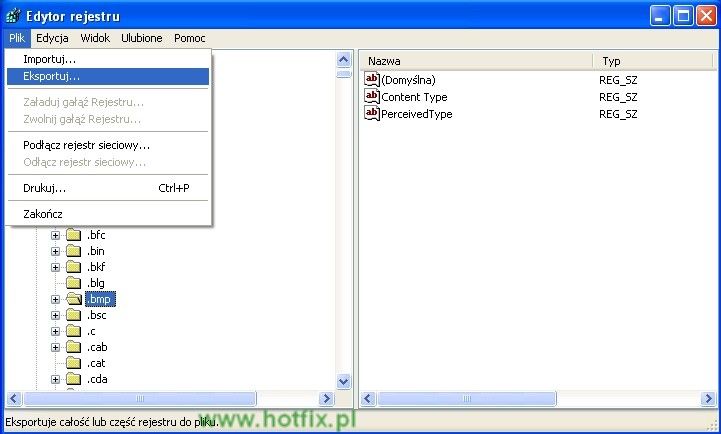
W nowym oknie wpisz nazwę pliku REG, w którym chcesz zapisać kopię klucza .

Kliknij Zapisz.
2. Przywracanie pojedynczych wpisów rejestru.
Aby przywrócić zapisaną kopię, kliknij dwukrotnie na pliku z kopią. Pojawi się okno z informacją o tym, czy chcesz dodać informację .
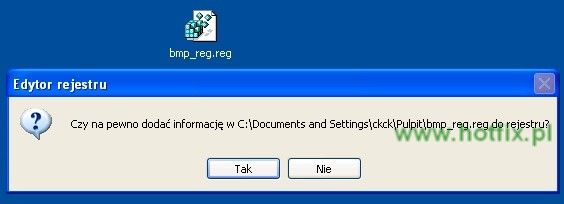
Oczywiście potwierdź to. Pojawi się nowe okno z potwierdzeniem wykonania operacji.
W przypadku problemów, uruchom edytor rejestru tak, jak było to zrobione w punkcie 1. Następnie z menu wybierz Plik => Importuj i wskaż importowany plik.
Na koniec uruchom ponownie komputer.
3. Tworzenie kopii całego rejestru.
Niestety przedstawiona wyżej metoda nie nadaje się do tworzenia kopii zapasowej całego rejestru. O ile edytor rejestru nie zaprotestuje wykonania kopii poprzez kliknięcie w nim na Komputer, a następnie wykonania eksportu, o tyle importowanie już się zapewne nie powiedzie.
3a. Wykonanie kopii rejestru.
Do wykonania kopii rejestru doskonale się nadaje program ERUNT. Program ten ściągniesz pod tym adresem ->
Erunt
Uruchamiamy program, pojawia się okno, w którym możemy wybrać nazwę dla tworzonej kopii oraz czy chcemy kopiować tylko części systemowe, czy także część użytkownika.
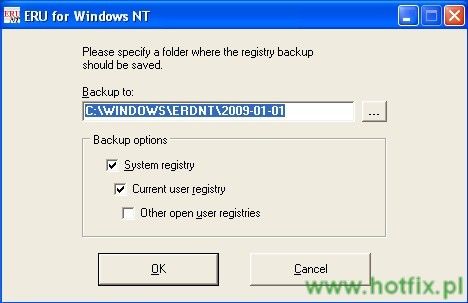
Wybieramy i klikamy OK. Pojawi się okno o utworzenie folderu.
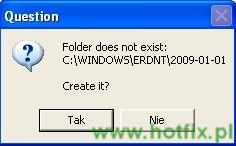
Potwierdzamy utworzenie folderu, po czym rozpocznie się tworzenie kopii.
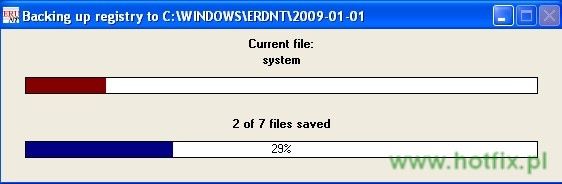
Po zakończeniu operacji tworzenia kopii rejestru otrzymasz stosowny komunikat.
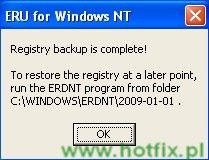 3b. Przywracanie kopii rejestru wykonanej programem ERUNT.
3b. Przywracanie kopii rejestru wykonanej programem ERUNT.
Aby przywrócić wykonaną uprzednio kopię rejestru, wejdź do folderu z kopią i uruchom program ERDNT.EXE. Pojawi się okno mówiące, że tym programem możesz wykonać przywracanie rejestru.

Następnie pojawi się okno z wyborem części rejestru, które mają zostać przywrócone. Czyli czy mają zostać przywrócone tylko części systemowe, czy także części użytkownika.

Zaznaczamy odpowiednie opcje i klikamy OK. Rozpocznie się przywracanie rejestru.
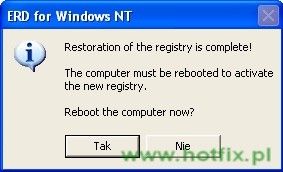
Po zakończeniu operacji pojawi się okno informujące o konieczności ponownego uruchomienia komputera.
4. Inne.
W tym miejscu warto wspomnieć także o przywracaniu systemu. Jeżeli Nasz system nie uruchamia się należy przywrócić rejestr poprzez konsolę odzyskiwania wykonując
punkt 4 według tej instruckji:
Przywracanie systemu Windows.

